电脑删除文件很慢怎么办 电脑删除文件速度慢的原因及解决方案。
更新时间:2023-05-18 14:44:40作者:xiaoliu
电脑删除文件很慢怎么办,电脑删除文件很慢是许多电脑用户经常遇到的问题。这个问题可能会让您觉得非常困扰,因为它不仅会浪费您的时间,还可能会让您感到非常恼怒。虽然电脑删除文件速度太慢的原因可能有很多,但是它们都有解决方案。在本文中我们将分享一些可能导致电脑删除文件速度太慢的原因,并提供一些解决方案,以帮助您更快地删除文件。
解决教程如下:
1、右键单击“计算机”选择“管理”。
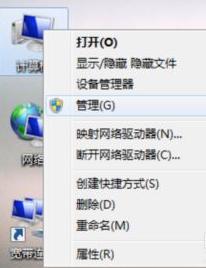
2、点击“服务和应用程序”选项。
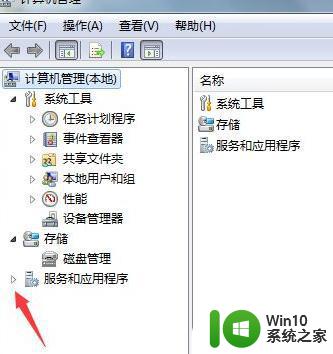
3、来到这个界面点击“服务”菜单。
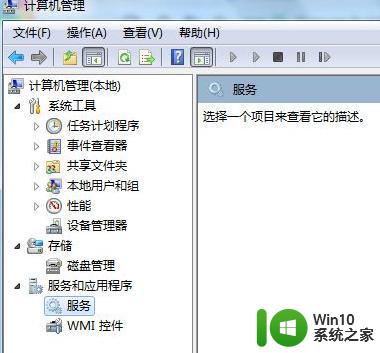
4、双击打开“Application Experience”选项,将启动类型改为“自动”。
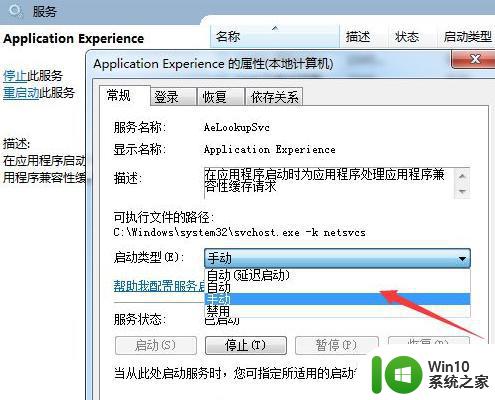
5、这个界面设置完后点击“应用”后点击“确定”按钮。
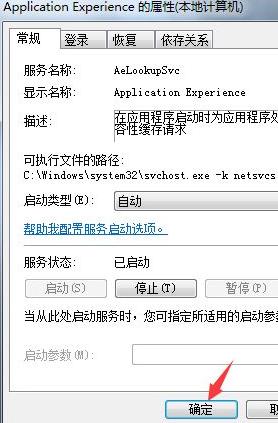
6、双击打开“Program Compatibility Assistant Service”选项,将启动类型改为“自动”。
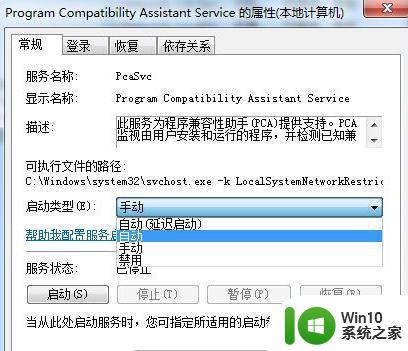
7、服务状态如果显示没启动的话,点击“启动”按钮,选择应用最后点击“确定”按钮。
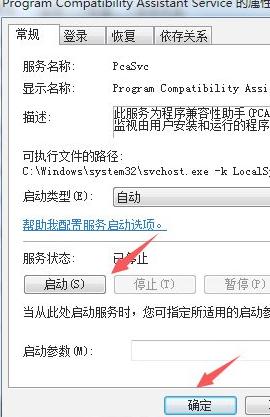
综上所述,电脑删除文件的速度受到许多因素的影响,包括硬盘存储速度、文件大小、操作系统性能等等。为了提高删除速度,我们可以采取一些有效的解决方案,如使用第三方工具清理垃圾文件、关闭不必要的应用程序、关闭虚拟内存等。希望以上内容对大家有所帮助。
电脑删除文件很慢怎么办 电脑删除文件速度慢的原因及解决方案。相关教程
- 电脑删除大文件很慢怎么办 如何加快电脑删除文件的速度
- 电脑往u盘复制速度慢如何解决 U盘复制文件速度慢的原因及解决方法
- 电脑慢怎么办电脑慢怎么处理 电脑运行速度慢的原因及解决方法
- 电脑运行速度慢是什么原因 电脑运行速度慢的解决方法
- 文件无法删除的解决方法 电脑文件删除不了怎么办
- 电脑dll文件删除不了的原因和解决方法 为什么电脑dll文件删除不了
- 电脑识别U盘后运行速度变慢怎么办 电脑识别U盘后运行速度变慢原因及解决方法
- 怎么删除电脑顽固文件 怎么彻底删除电脑上的顽固文件
- windows.old文件夹不能删除解决办法 windows.old文件夹删除不了什么原因
- 电脑删除文件夹提示错误0x80070091怎么删除 电脑删除文件夹出错0x80070091解决方法
- 电脑删除文件提示正在使用如何解决 电脑删除文件提示正在使用无法删除怎么办
- 如何删除电脑上文件名太长的文件 解决电脑无法删除文件名过长的问题的方法。
- U盘装机提示Error 15:File Not Found怎么解决 U盘装机Error 15怎么解决
- 无线网络手机能连上电脑连不上怎么办 无线网络手机连接电脑失败怎么解决
- 酷我音乐电脑版怎么取消边听歌变缓存 酷我音乐电脑版取消边听歌功能步骤
- 设置电脑ip提示出现了一个意外怎么解决 电脑IP设置出现意外怎么办
电脑教程推荐
- 1 w8系统运行程序提示msg:xxxx.exe–无法找到入口的解决方法 w8系统无法找到入口程序解决方法
- 2 雷电模拟器游戏中心打不开一直加载中怎么解决 雷电模拟器游戏中心无法打开怎么办
- 3 如何使用disk genius调整分区大小c盘 Disk Genius如何调整C盘分区大小
- 4 清除xp系统操作记录保护隐私安全的方法 如何清除Windows XP系统中的操作记录以保护隐私安全
- 5 u盘需要提供管理员权限才能复制到文件夹怎么办 u盘复制文件夹需要管理员权限
- 6 华硕P8H61-M PLUS主板bios设置u盘启动的步骤图解 华硕P8H61-M PLUS主板bios设置u盘启动方法步骤图解
- 7 无法打开这个应用请与你的系统管理员联系怎么办 应用打不开怎么处理
- 8 华擎主板设置bios的方法 华擎主板bios设置教程
- 9 笔记本无法正常启动您的电脑oxc0000001修复方法 笔记本电脑启动错误oxc0000001解决方法
- 10 U盘盘符不显示时打开U盘的技巧 U盘插入电脑后没反应怎么办
win10系统推荐
- 1 索尼笔记本ghost win10 64位原版正式版v2023.12
- 2 系统之家ghost win10 64位u盘家庭版v2023.12
- 3 电脑公司ghost win10 64位官方破解版v2023.12
- 4 系统之家windows10 64位原版安装版v2023.12
- 5 深度技术ghost win10 64位极速稳定版v2023.12
- 6 雨林木风ghost win10 64位专业旗舰版v2023.12
- 7 电脑公司ghost win10 32位正式装机版v2023.12
- 8 系统之家ghost win10 64位专业版原版下载v2023.12
- 9 深度技术ghost win10 32位最新旗舰版v2023.11
- 10 深度技术ghost win10 64位官方免激活版v2023.11